Como desbloquear o iPhone sem senha usando Siri [guia passo a passo]
Leonardo atualizou em 31/07/2024 para Dicas de Desbloqueio de iPhone|Mais Artigos
Resumo:
Somente se o seu iPhone estiver executando o iOS 5 ou posterior, você poderá usar o Siri no seu iPhone. Se você esquecer a senha da tela de bloqueio, você pode desbloquear o iPhone sem senha usando o Siri. Aqui apresentaremos etapas detalhadas para sua referência.
Atuando como assistente virtual, o Siri é capaz de responder perguntas, fornecer recomendações e realizar ações por meio de consultas de voz, controle de gestos, rastreamento de foco e interface de usuário em linguagem natural. Clique aqui para aprender como usar o Siri no iPhone para obter mais informações sobre o Siri.
Neste artigo, apresentaremos como usar o Siri para desbloquear o iPhone sem senha. Pelo que sabemos, este método é o único que permite desbloquear a senha da tela do iPhone sem perder dados. Agora vamos explorar juntos como desbloquear o iPhone sem senha usando o Siri!
Para usar o Siri para desbloquear a senha do iPhone sem computador , é necessário que seu iPhone execute iOS 8 a iOS 10.1. Portanto, verifique primeiro a versão iOS do seu iPhone bloqueado. Se for aplicável, você pode ativar o Siri para dizer algo mesmo se o seu iPhone estiver bloqueado.
Sem mais delongas, vamos ver como desbloquear o iPhone sem senha usando Siri:
Passo 1. Primeiro, ative o Siri e pergunte “Que horas são agora?”
Passo 2. Quando ele atender e a hora em tempo real aparecer na tela, toque no botão Relógio para ir para o Relógio Mundial.
Passo 3. Toque em "+" no botão Novo no canto superior direito para criar um novo relógio.
Passo 4. Digite algumas palavras casuais na caixa de entrada. Em seguida, pressione longamente as palavras para selecionar todas elas. Em seguida, toque em Compartilhar > Mensagens.
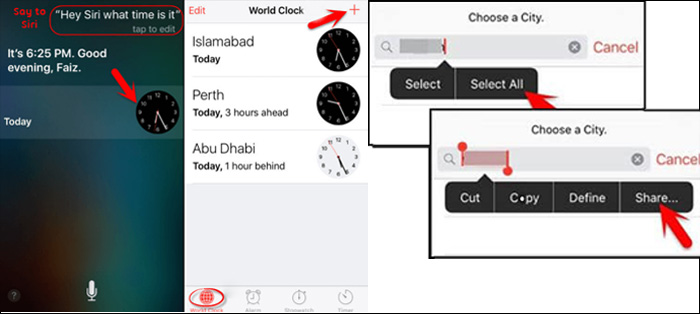
Etapa 5. Isso navegará para uma janela de edição de mensagens.
Etapa 6. Em seguida, digite algumas palavras na caixa de entrada "Para:" e toque no botão + para Criar Novo Contato.
Etapa 7. Selecione adicionar foto> Escolher foto para acessar o aplicativo Biblioteca de fotos.
Etapa 8. Agora pressione o botão Início para navegar até a tela inicial. Quando terminar, você poderá acessar qualquer aplicativo ou serviço na tela inicial.
Isso é tudo que você precisa para aproveitar o Siri para desbloquear o iPhone sem senha. Espero que isso faça sentido para você e que não esteja confuso.
Basicamente, existem várias maneiras adicionais de desbloquear o iPhone sem senha, além de usar o Siri. Além disso, seu iPhone deve rodar iOS 8 a iOS 10.1 e você pode usar o Siri para remover a tela de bloqueio sem perder dados.
Na verdade, usar o Siri para desbloquear a senha do iPhone se aplica apenas a alguns modelos antigos de iPhone. Para a maioria dos modelos relativamente novos, é recomendado usar os seguintes métodos para desbloquear a senha do iPhone. Vamos direto ao assunto agora!
Nesta seção, abordaremos uma ferramenta de terceiros para remoção de tela de bloqueio do iOS. Isso é EaseUS MobiUnlock . Ele permite que os usuários removam a senha, o Face ID e o Touch ID da tela de bloqueio quando estão bloqueados em seus dispositivos iOS, incluindo iPhone, iPad e iPod touch. O princípio de funcionamento deste software é excluir o sistema operacional móvel original e baixar o iOS mais recente no dispositivo. Dessa forma, os arquivos de senha originais também serão excluídos.
Etapa 1. Abra o EaseUS MobiUnlock em seu computador e selecione "Desbloquear senha da tela".
Passo 2 . Conecte o iPhone, iPad ou iPod ao computador e clique em “Iniciar” para continuar.
Passo 3. Verifique o modelo do seu dispositivo e clique em “Avançar” para baixar a versão mais recente do firmware para o seu dispositivo. Se o firmware já tiver sido baixado, selecione o pacote.
Passo 4. Quando a verificação for concluída, clique em “Desbloquear agora”. Na janela de aviso, insira as informações necessárias e clique em “Desbloquear” novamente para desbloquear seu iPhone, iPad ou iPod sem senha.
Passo 5. Aguarde a ferramenta reiniciar seu dispositivo. Depois disso, você poderá configurar e usar seu dispositivo novamente.
Depois de reiniciar o iPhone, você será solicitado a inserir o ID Apple associado a este dispositivo antes. Quando terminar, você poderá acessar o seu iPhone.
Aqui compartilharemos uma maneira bastante simples de desbloquear a senha do seu iPhone. Isso significa usar a senha do seu ID Apple para apagar o dispositivo. Mas há uma restrição para usar esse método. Seu iPhone deve estar executando iOS 15.2 ou posterior. Além disso, o momento em que a opção Apagar iPhone na tela aparece é incerto.
Este método é útil, mas um pouco menos eficaz. Se você não se importa, siga as etapas abaixo para desbloquear a senha do iPhone por meio da opção Apagar iPhone na tela:
Passo 1. Digite as senhas possivelmente corretas na tela bloqueada algumas vezes até que a opção Apagar iPhone apareça na tela.
Passo 2. Toque em Apagar iPhone e toque novamente para confirmar.
Etapa 3. Você será solicitado a inserir a senha do seu ID Apple para continuar.
Passo 4. Quando terminar, siga as instruções na tela para concluir o processo.
Além da opção Apagar iPhone na tela, você também pode apagar seu iPhone via iCloud. Mas somente se você tiver ativado o recurso Find My no seu iPhone bloqueado. Este método de apagar dispositivos remotamente foi originalmente projetado para limpar seu dispositivo e excluir tudo quando você perder seu iPhone ou ele for roubado.
Para desbloquear a senha da tela apagando o dispositivo via iCloud, execute as seguintes etapas:
Passo 1. Abra um navegador no seu computador e visite iCloud.com .
Passo 2. Faça login com seu ID Apple.
Etapa 3. Clique em Encontrar iPhone.
Passo 4. Em seguida, selecione o iPhone bloqueado que você deseja apagar.
Etapa 5. Clique em Apagar iPhone > Apagar para continuar.
Passo 6. Siga as instruções na tela para concluir a autenticação e iniciar o apagamento.
Para usar o iTunes para restaurar as configurações de fábrica do seu dispositivo, você precisa primeiro colocar o seu iPhone no modo de recuperação . Além do mais, o recurso Find My deve permanecer desativado no seu iPhone bloqueado. Se o seu computador for um Mac com macOS Catalina ou posterior, você pode conectar o iPhone ao Mac, abrir o Finder e clicar no dispositivo bloqueado> Restaurar iPhone para iniciar. A maneira como você pode aprender facilmente como desbloquear o iPhone desativado com o iTunes.
Se você tiver um PC com Windows ou seu Mac for macOS Mojave ou anterior, o iTunes estará disponível.
Veja como:
Passo 1. Para colocar seu iPhone em modo de recuperação:
Passo 2. Conecte seu iPhone ao computador e inicie o iTunes.
Etapa 3. Clique no ícone do dispositivo iPhone > Resumo.
Passo 4. Clique em Restaurar iPhone para começar a restaurar o iPhone às configurações originais de fábrica.
Neste artigo, apresentamos o guia passo a passo sobre como desbloquear o iPhone sem senha usando o Siri. E também fornecemos quatro soluções adicionais para ajudá-lo nesse dilema. Esperamos que este guia seja útil para você.
Para obter mais informações sobre como desbloquear o iPhone sem senha usando o Siri, verifique as perguntas frequentes abaixo.
Siri permite que você realize tarefas diárias apenas com sua voz. Especificamente, o Siri pode ser usado para traduzir palavras, definir alarmes, localizar locais, encontrar pessoas e muito mais.
Não. Somente depois de receber o comando 'Oi, Siri' é que ele começa a gravar e ouvir.
Não. Você pode usar o Siri para desbloquear seu iPhone somente quando ele estiver executando iOS 8~iOS 10.1. No entanto, o iPhone 12 vem com iOS 14. Portanto, não é viável ignorar a senha no iPhone 12 via Siri.
Artigos relacionados
iPhone XR desativado Conecte-se ao iTunes: 4 correções
Como fazer com que a App Store pare de pedir senha
O que fazer quando você falha nas tentativas de senha do iPhone
Como desbloquear um telefone para qualquer rede gratuitamente [Resolvido!]